[无线路由器] 如何使用 WireGuard® 设置点对点VPN ?
什么是 WireGuard®?
WireGuard®是一款简单容易设定的VPN,但快速和现代的VPN,提供极快的速度、更精简的协议,并且通过最先进的加密技术被认为比 IPsec 更安全。WireGuard® VPN的功能在某些程度上会比OpenVPN表现得更好。
为什么需要使用 WireGuard® 设定点到点 VPN?
如果您需要共享信息来自不同位置(例如办公室、连锁商店)的内部网络之间的资源,使用带有 WireGuard® 的点对点 VPN 可以快速帮助您建立专用网络以连接这些地方。
为什么要在多个VPN联机(VPN Fusion)中设置 WireGuard® 客户端?
在 VPN Fusion 中设置 WireGuard® 路由器客户端可以为无法安装 VPN 软件的设备提供 VPN 连接,并一次工作多个通道,以实现游戏、直播、安全等多场景。它还可以同时使用内部网络,并根据需要给多个设备连接。
在开始设置 WireGuard® 之前,请先确认您已经完成以下前置作业:
- 确认您的华硕路由器支持WireGuard®功能。支持的型号可参考 https://asus.click/vpnfusionmodel
- 更新您的华硕路由器固件版本到3.0.0.4.388.xxxxx 以上版本。有关如何升级固件的信息,请参考FAQ 如何更新华硕无线路由器的固件?
1. 请先确认您所有路由器的网络设置。
例如华硕路由器的内部网络默认IP地址为192.168.50.1,我们可以手动将VPN客户端的路由器内部网络IP地址改为192.168.100.1。
注意:VPN 客户端的路由器 LAN IP 必须与 VPN 服务器不同。
内部网络(LAN IP)
子网掩码(Subnet mask)
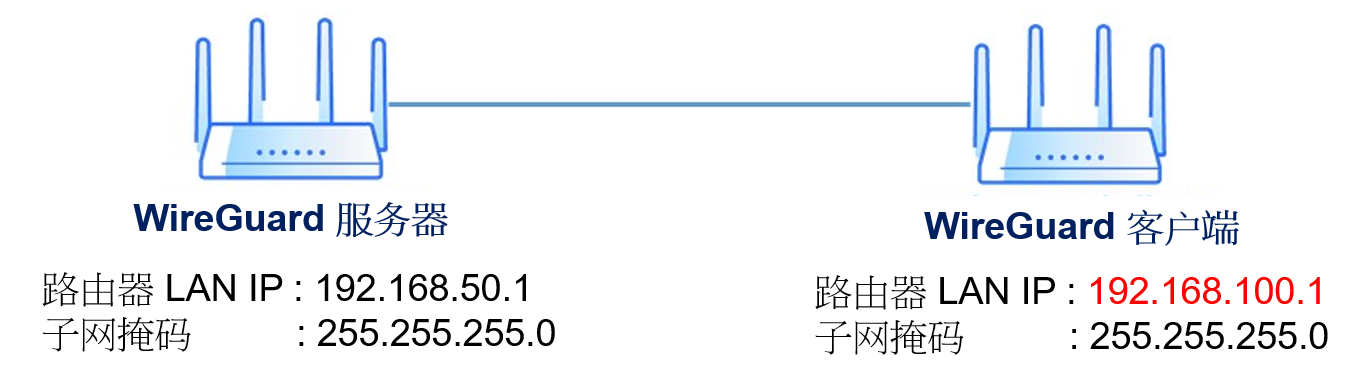
将 VPN 客户端的路由器 LAN IP 变更为 192.168.100.1
有关LAN IP的设置详细说明,请参考[内部网络] 如何变更路由器LAN IP地址

2. 请参考以下点对点情境来修改设置
VPN 服务器 中的设置
VPN Fusion中的设置
|
情境 |
情境 1:变更互聯网 IP |
情境 2:单向沟通 |
情境 3:双向沟通 |
|
VPN客户区域网络中的设备连接到VPN服务器以变更IP地址 |
VPN客户区域网络中的设备和存取VPN服务器局域网络中的文件服务器 |
VPN客户区域网络和VPN服务器局域网络中的所有设备都可以相互沟通 |
|
|
访问内部网络 |
关闭 |
启用 |
启用 |
|
允许通过的 IP(服务器) |
10.6.0.2/32 |
10.6.0.2/32 |
10.6.0.2/32 ,192.168.100.0/24 |
|
允许通过的IP(客户端) |
0.0.0.0/0 |
0.0.0.0/0 |
0.0.0.0/0 |
|
启用 NAT |
启用 |
启用 |
关闭 |
情境 1:变更互聯网 IP地址示意图
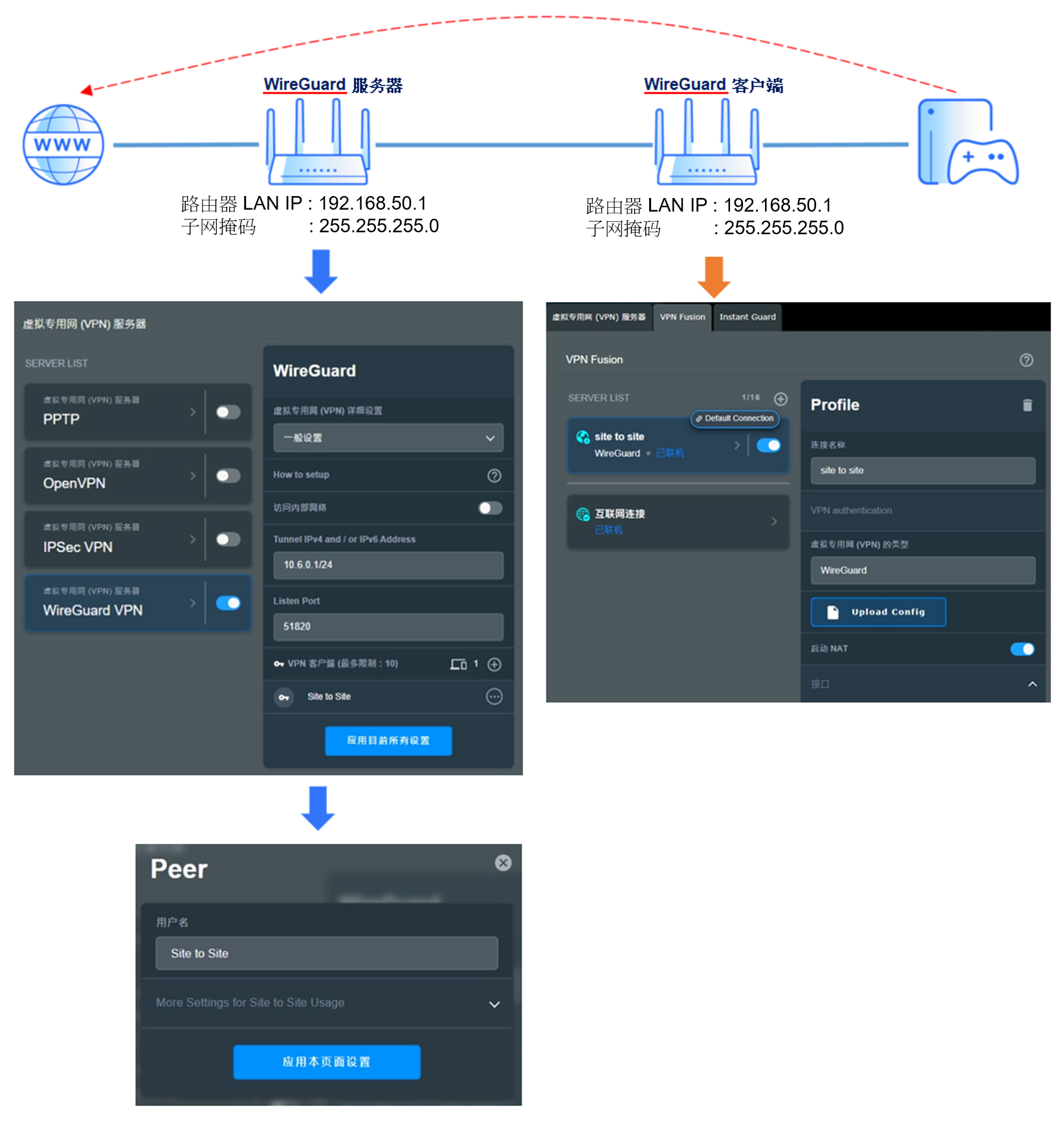
情境 2:单向沟通示意图
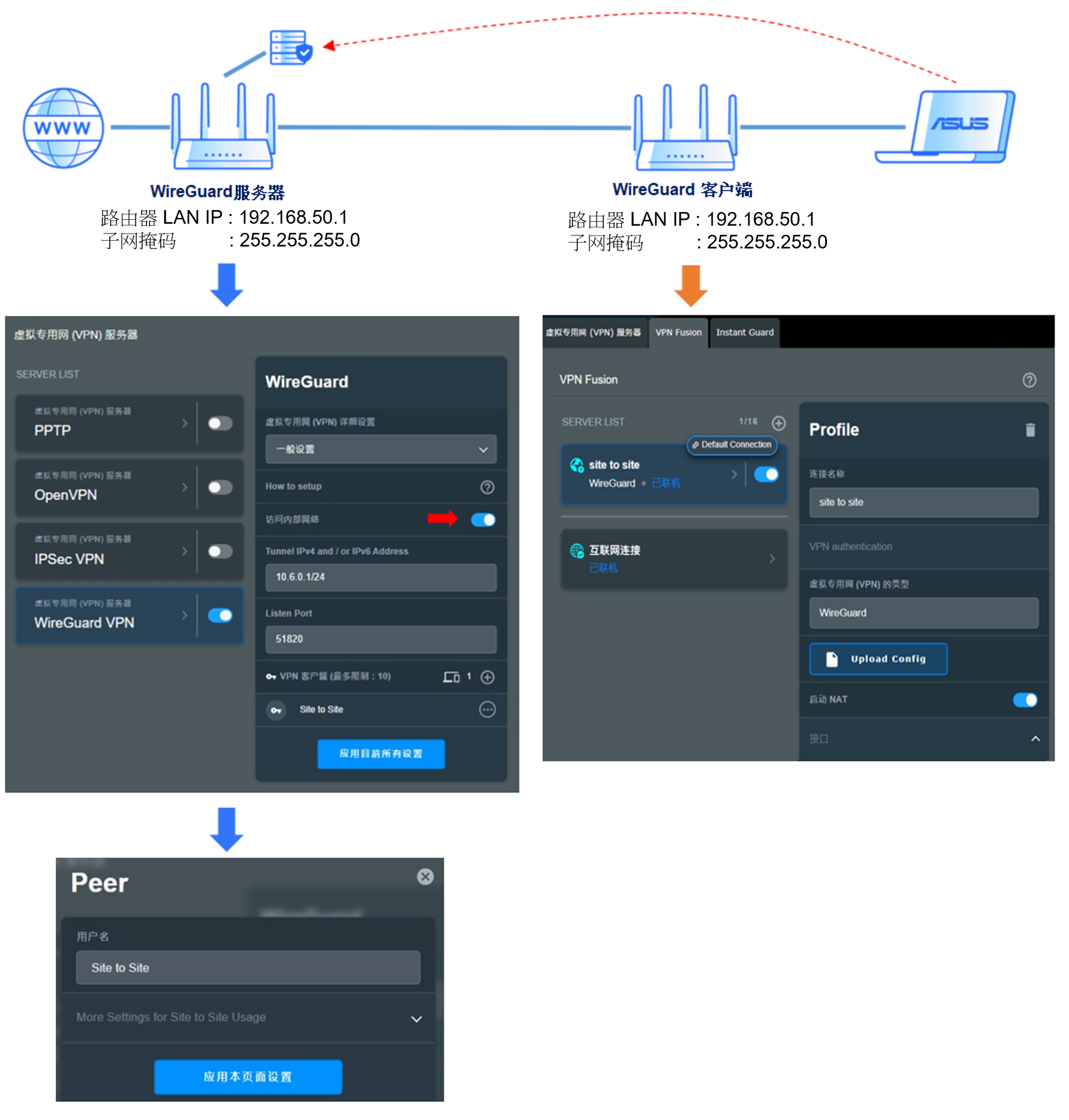
情境3:双向通信示意图
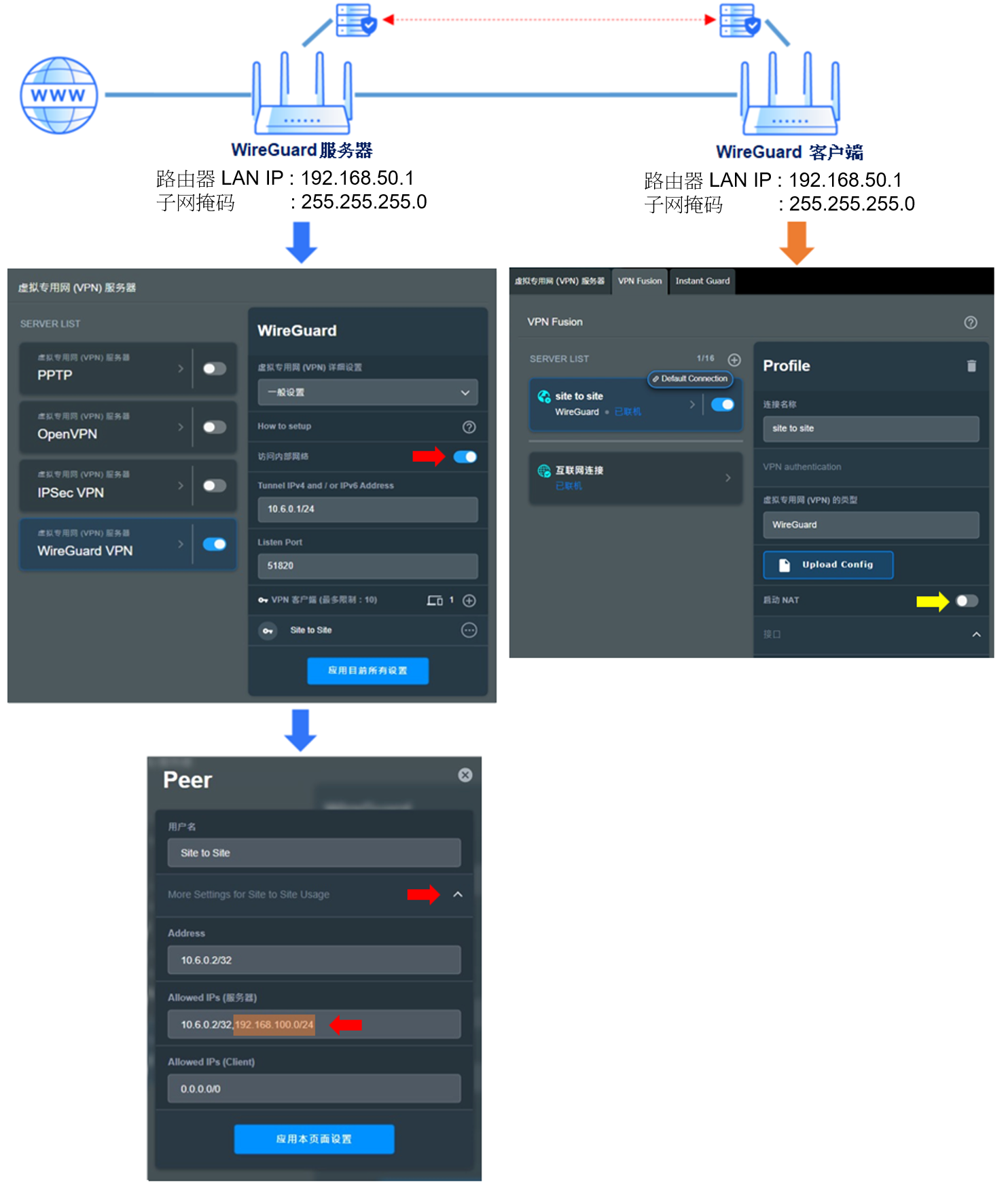
注意:在某些特殊情况下,访问互联网会受到限制,您需要在 WireGuard® 高级设置中启用“允许访问网络 DNS”。
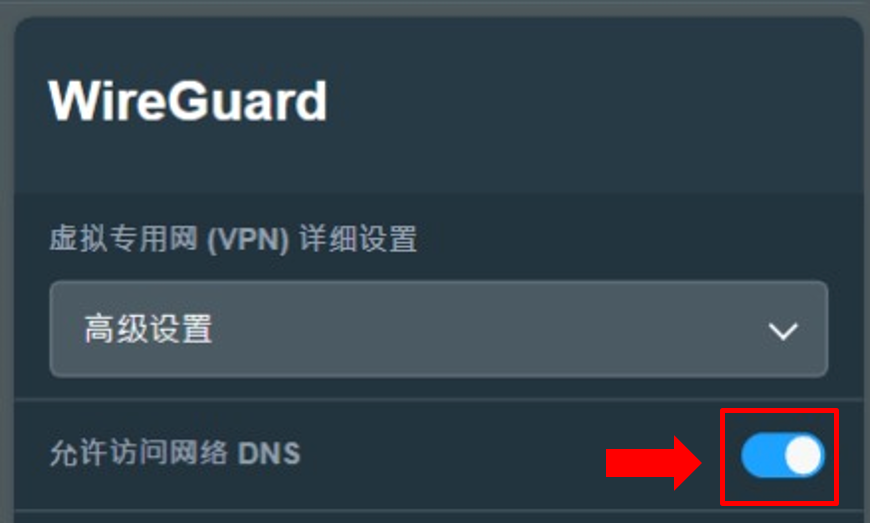
常见问答
1. 为何我在设置中没有看到WireGuard®功能选项?
a. 确认您的华硕路由器支持WireGuard®功能。支持的型号可参考 https://asus.click/vpnfusionmodel
b. 更新您的华硕路由器固件版本到3.0.0.4.388.xxxxx 以上版本。有关如何升级固件的信息,请参考FAQ 如何更新华硕无线路由器的固件?
c. 若还是有问题,请将无线路由器还原至原厂设置,如何还原您的路由器至原厂设置,请参考FAQ 如何将华硕路由器恢复至原厂设置?
如何获取(Utility / Firmware)?
您可在华硕下载中心取得最新的软件、手册、驱动程序和固件.华硕下载中心
如果您需要有关华硕下载中心的更多信息,请参考此链接。